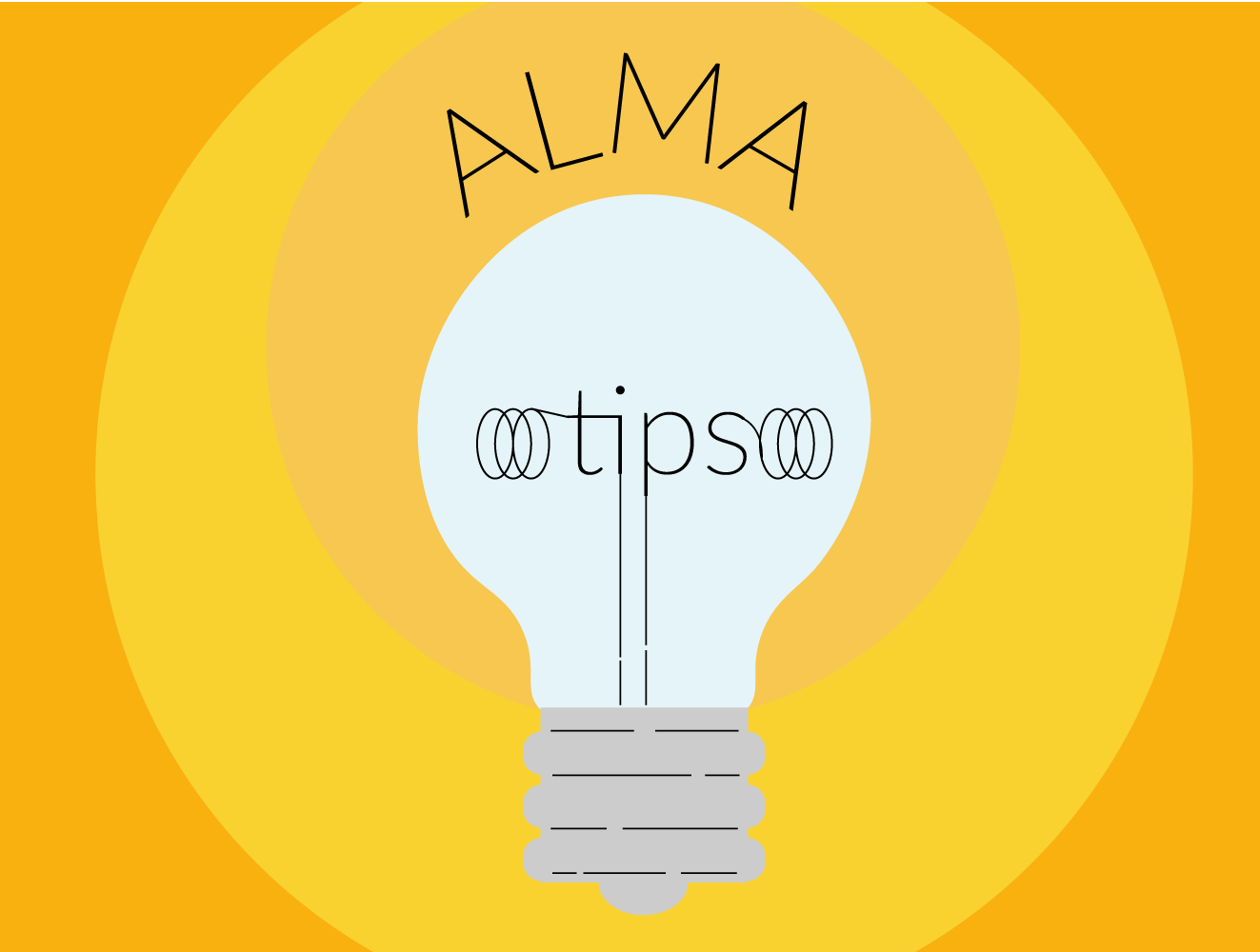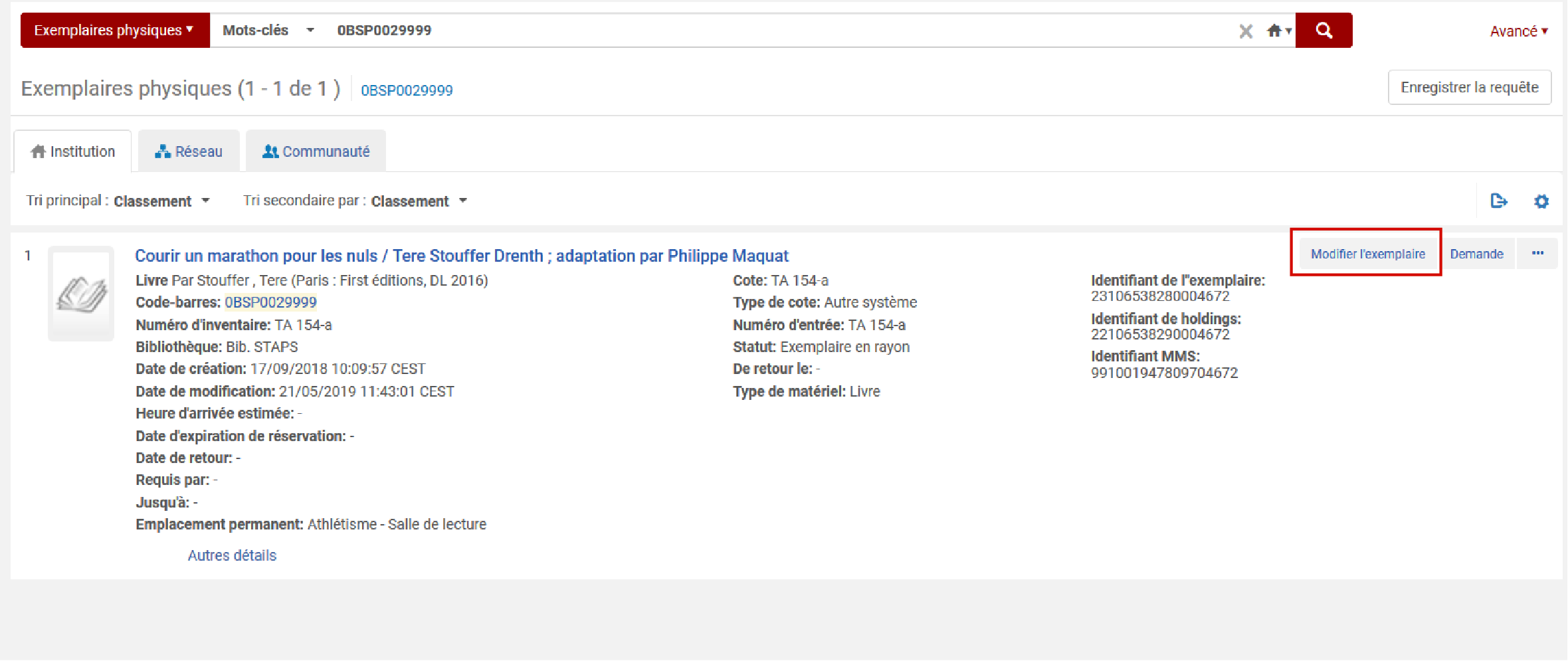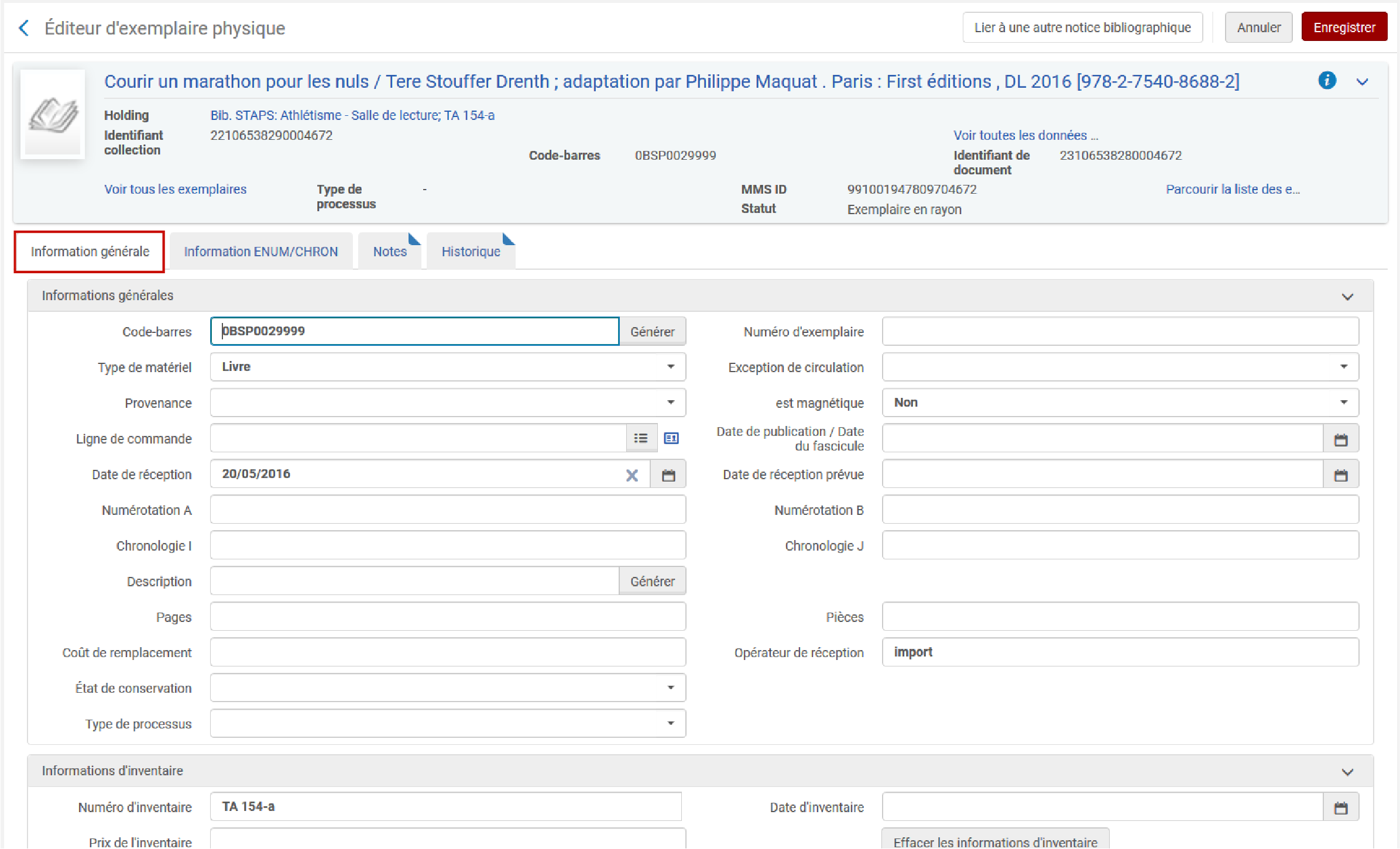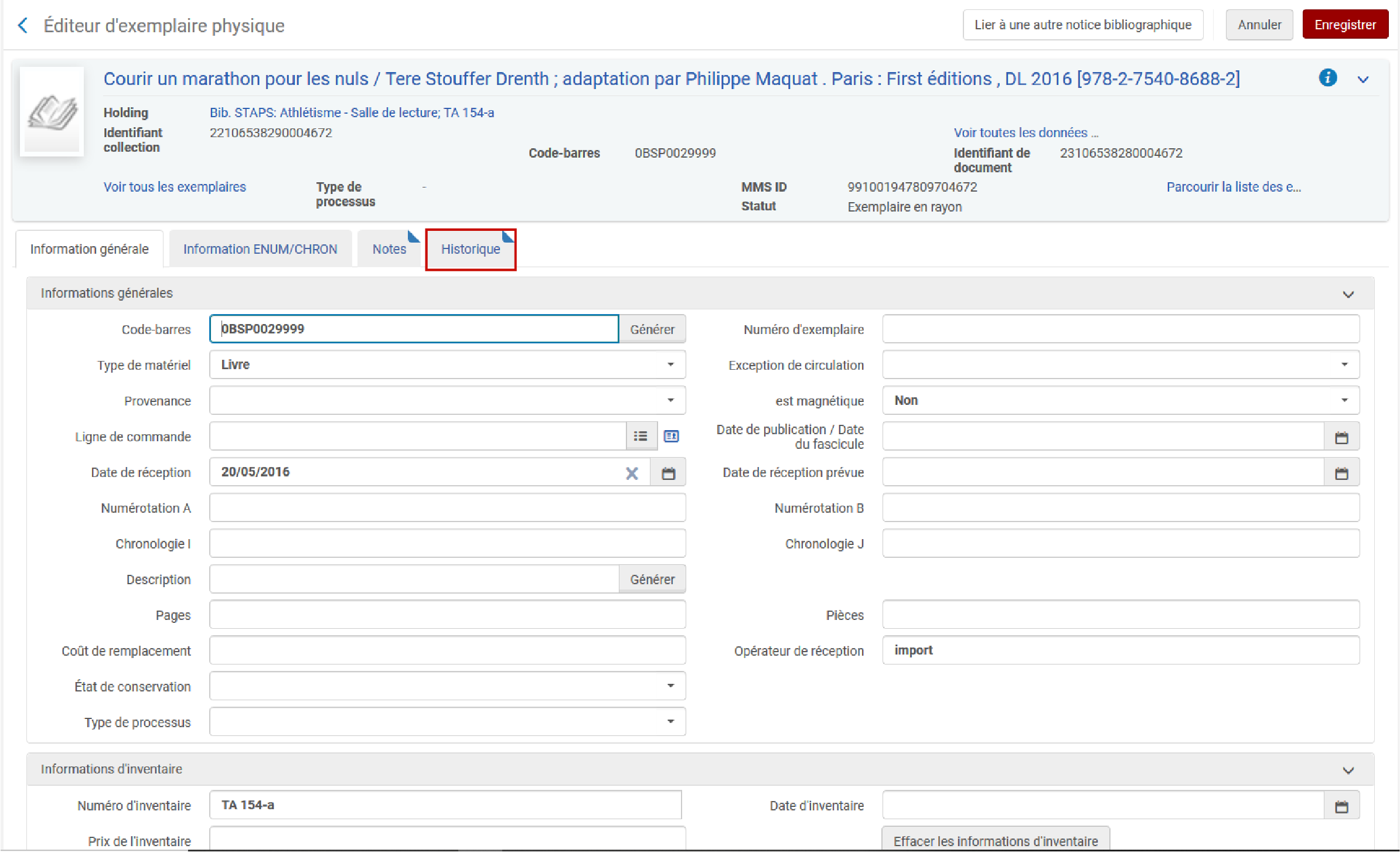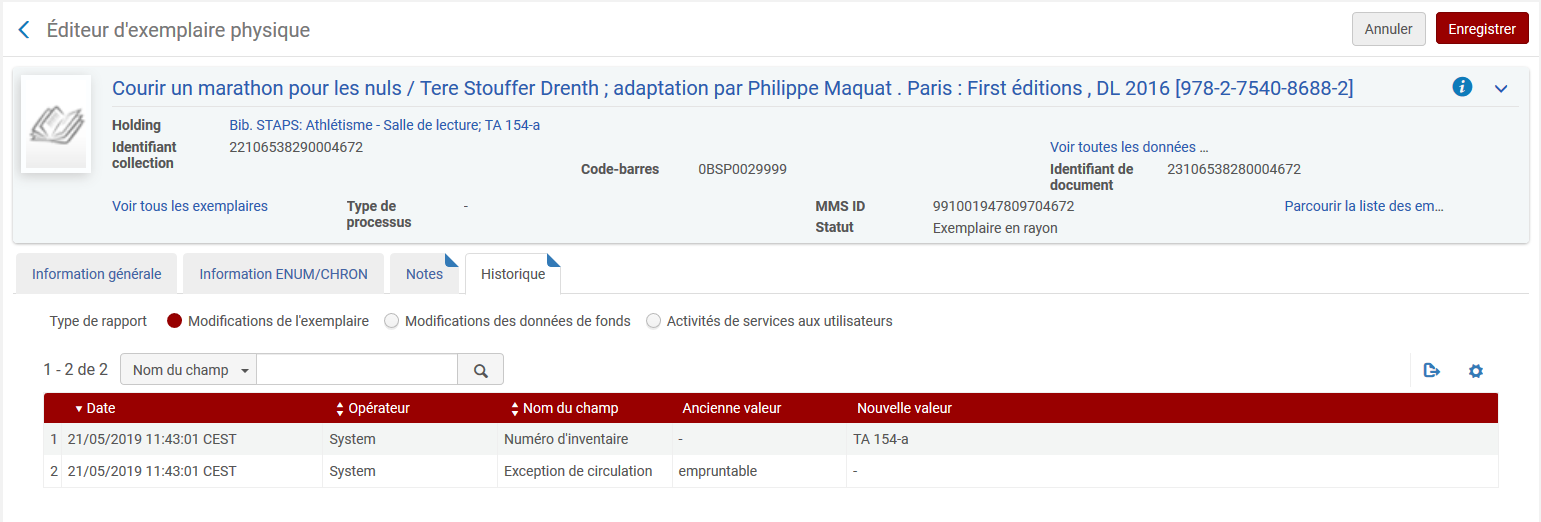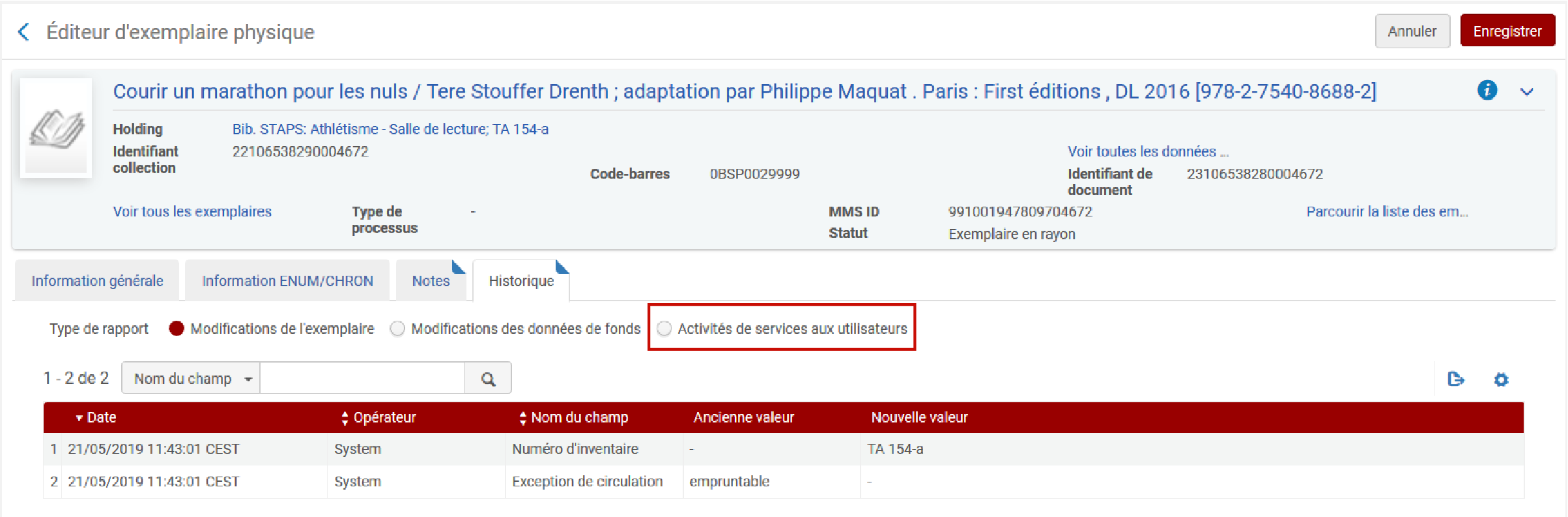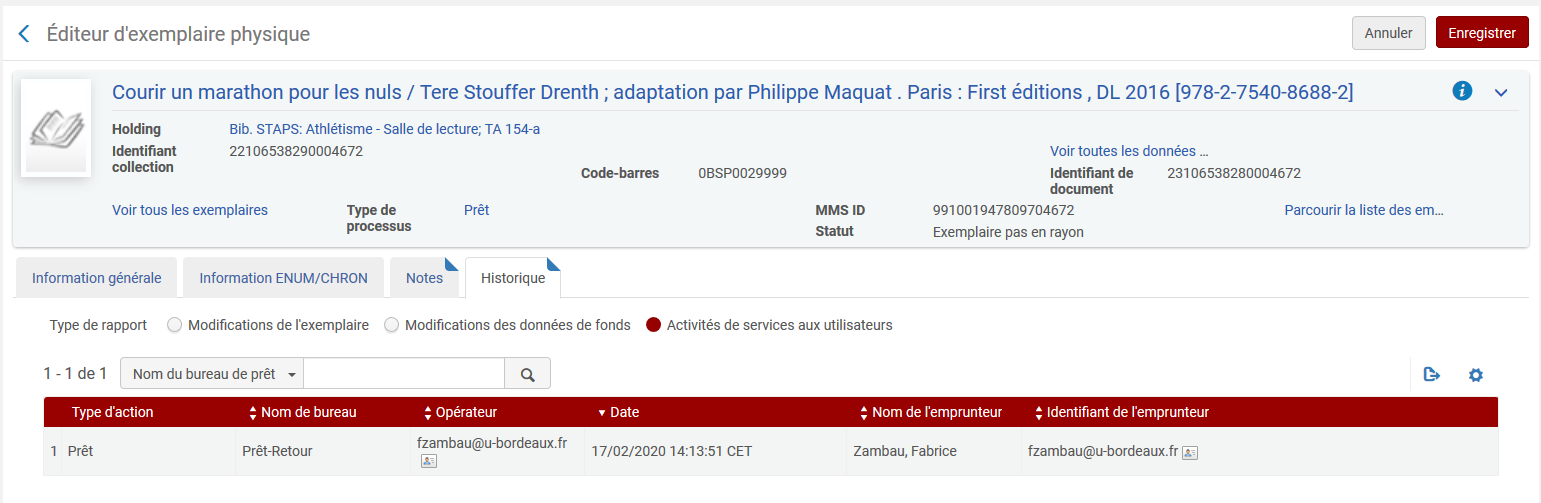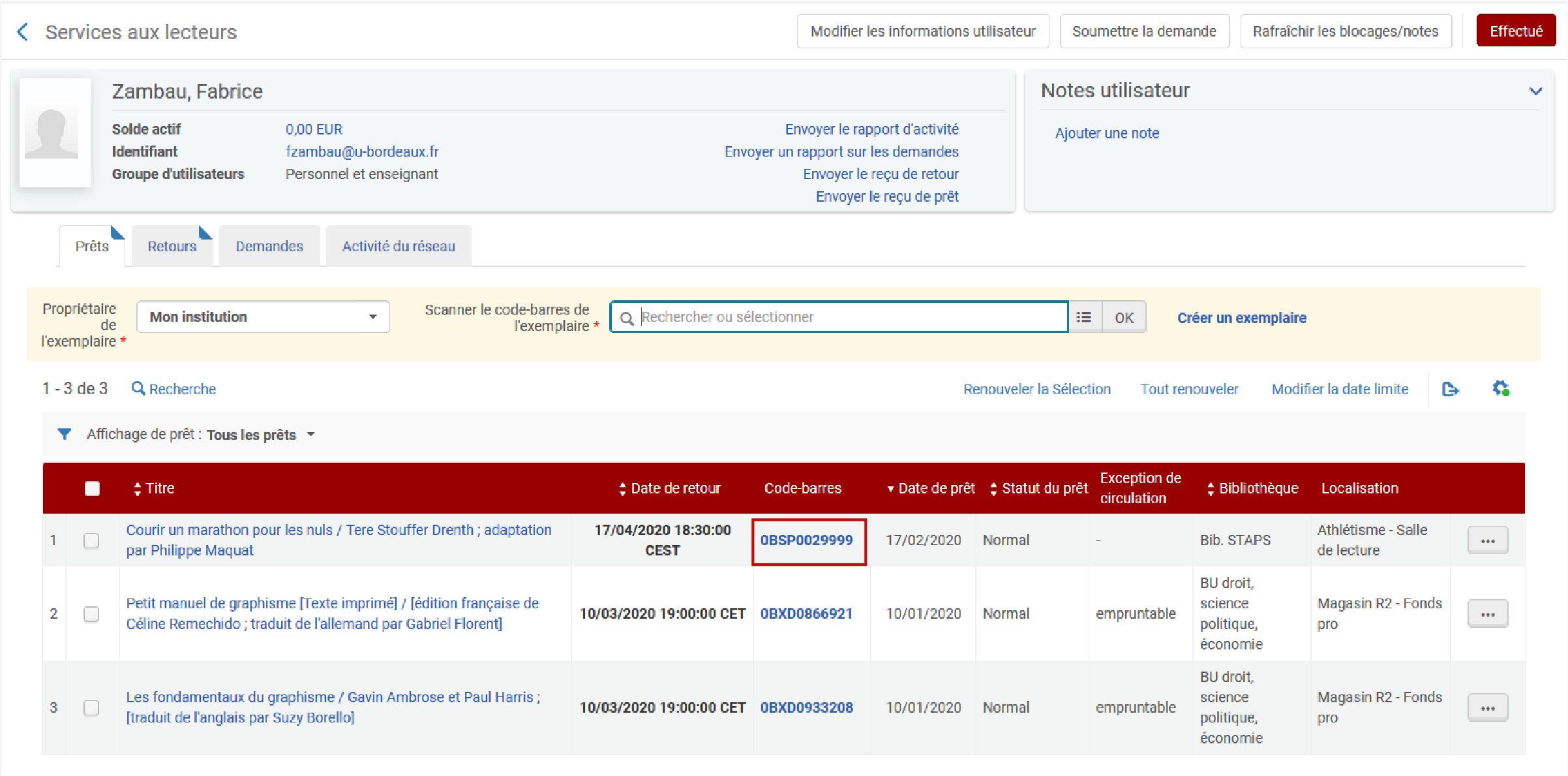L’astuce suivante va vous montrer comment accéder à l’historique des prêts d’un exemplaire de document.
Depuis le résultat d’une recherche
Après avoir recherché l’exemplaire souhaité, depuis la page de résultats, cliquez sur le bouton « Modifier l’exemplaire » :
Vous accédez alors à la notice de l’exemplaire et vous êtes positionnés sur l’onglet « Information générale » :
Cliquez sur l’onglet « Historique » :
Depuis cet onglet, vous avez accès à l’historique des actions réalisées sur l’exemplaire que ce soit en circulation mais aussi en gestion des collections :
Pour consulter, l’historique de prêts, cochez la bulle « Activités de services aux utilisateurs » :
Dans le tableau qui s’affiche, vous verrez les prêts et les retours effectués sur l’exemplaire :
Depuis le service aux usagers
Vous pouvez également accéder à l’historique de prêts d’un exemplaire depuis le compte d’un lecteur.
Il suffit de cliquer sur le code-barres du document pour accéder à la notice de l’exemplaire :
A partir de là, suivez la démarche présentée dans le paragraphe précédent.
A très bientôt pour un nouveau tips !